3DS MAX打造经典变形金刚模型
1、图1

2、头部细节比较多,所以先把头部做的漂亮一些吧。先看一下几个红色标的大块零件。等大型块做好了,才可以往里面添加小零件来增加头部的重量感。图2

3、先从头顶开始,拉一个面,用Bend命令把它弯曲,再用Shell把片面加厚,并选中部分面,用Extrude往上拉,然后调点、Extrude来做到这个样子。
2、拉面用Bend命令弯曲,并用FFD3*3*3把面的一侧缩小调整,最后加厚。
3、拉面用Bend命令弯曲,选择一边线放大,调点,Shell命令加厚。
4、拉面用Bend命令弯曲,加厚,用Extrude往上拉,Inset缩小面,接着用Extrude把面往下踏,最后用FFD来调型
做这些弯曲的物体,我个人觉得还是面好用,容易把握住型准,待调到合适的形状,再用Shell命令加厚进行细节加工。图3

4、6、7步骤跟前面的相同,拉面只需选中线,按Shift+移动命令。
8、用圆柱拉个大概形状,选面,把以下左半边面选中,点下Detach分开,调位置,右边相同。图4
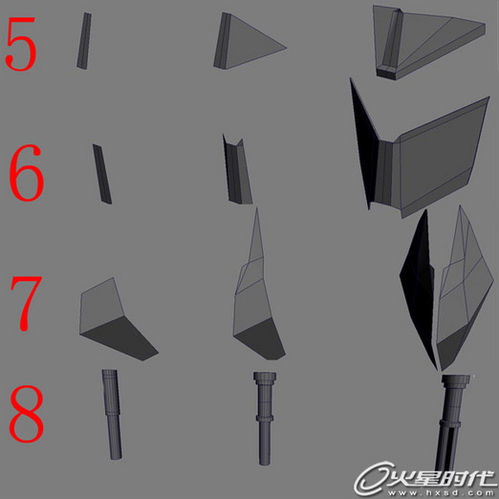
5、眼睛是心灵之窗,当然要好看一些了,多增加些细节吧。如果想让物体旋转复制一圈,是要改变物体的中心点的。改完中心点后再按Shift旋转一圈就可以了。图5

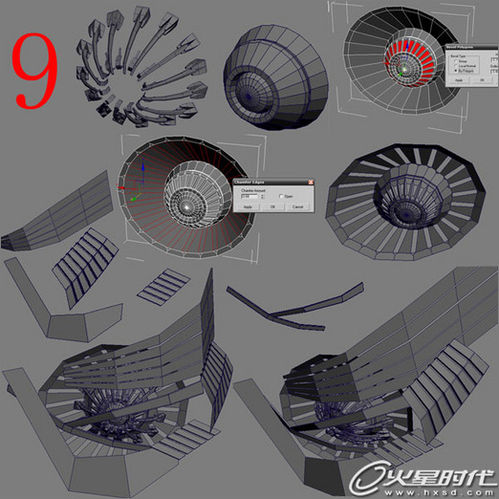
6、把面中间切一下,删掉一半,选中另一个面,用POLY里的Hinge From Edge命令,把Angle调成180度,Segments调成6条线,点Pock Hinge,再点下刚才切面的那条线。
11、拉出大体样子,选中那些面,用FFD命令来调出理想的效果。
13、选面,按Shift+移动命令,选第1个,单独复制出来,再加工。
做到这里就离成功不远了,坚持下去……

7、图7

8、这个地方可以用Boolean运算来挖,最后调整下点线的连接。
头部到这里差不多就做完了,这只是大型,还可以往有空隙的地方放一些小零件来充实。图8

9、身体正面开始做图9
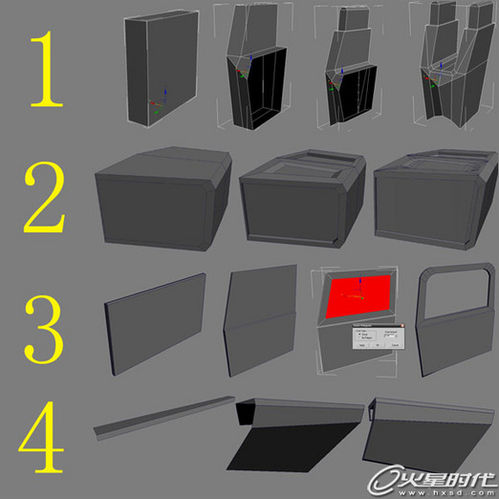
10、图10
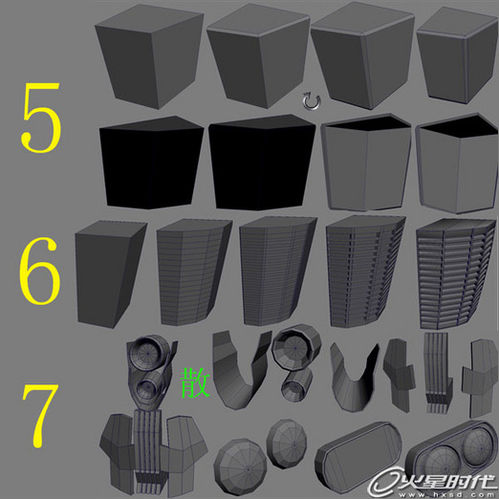
11、把面用Bend命令弯曲、调点、加厚,照上图调就可以了
9、那个方块中凹出一个圆的,可以先横竖切二条线,然后选中那4个点,Chamfer2-3次,调整下点线的连接,再选中那一圈线,Extrude塌下去。图11

12、背部:我做的背部零件比较少,由于很难找到背面的擎天柱CG图,也只能摸索到这样了…….抱歉。但大体感觉还是有的。图12

13、胳膊:腋窝那里有个油缸,要有不少装甲保护着油缸,所以尽量加些东西,也可以增加整体的美感。
手臂里面有比较多的压力伸缩器及电线来控制手的自由活动。图13

14、图14

15、手的护甲相当于盾牌了,当然要做的厚一些,不做厚的话会显得这只手很不耐打。图15

16、大腿:大腿由3个主要模型及小零件拼接成的,最后效果要经过MeshSmooth(导角数值越大,边上的圆滑度越大)。膝盖也是拼接的。图16

17、小腿:整个腿部看起来比较复杂,但仔细看看也是一些比较简单的模型组装成的。图17

18、图18

19、图19

20、膝盖的内部结构正反面,及散开后的几个简单的模型。图20

21、如果能把之前的做完,相信这些也不算什么难的了吧。努力吧。图21
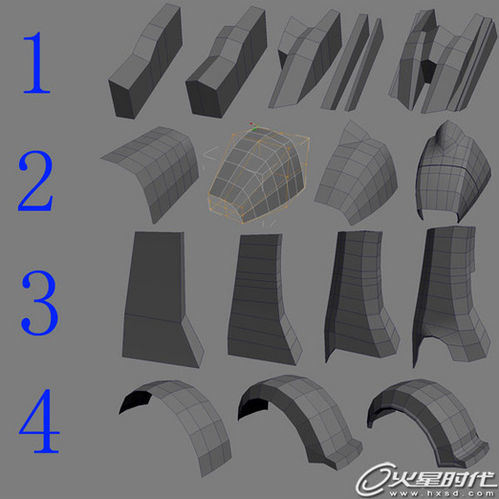
22、到这里差不多就收工了吧。擎天柱一共有6个轮胎,左右脚旁边各1个,左右大腿旁边各2个。图22

23、图23
